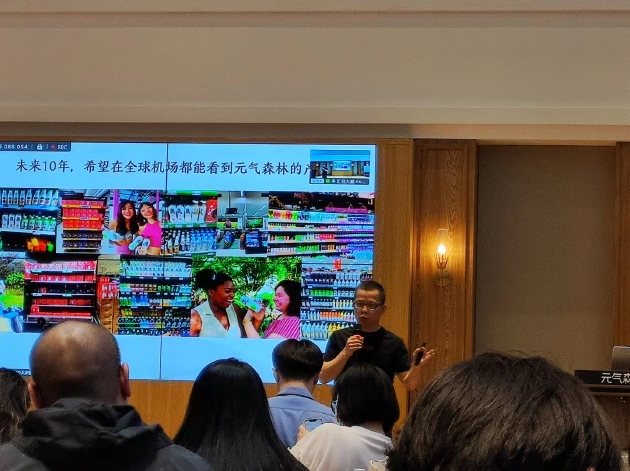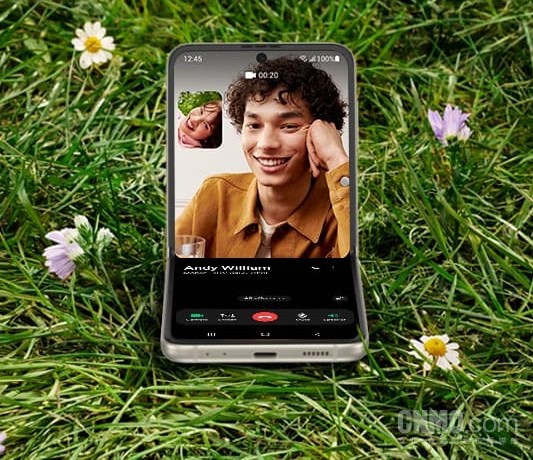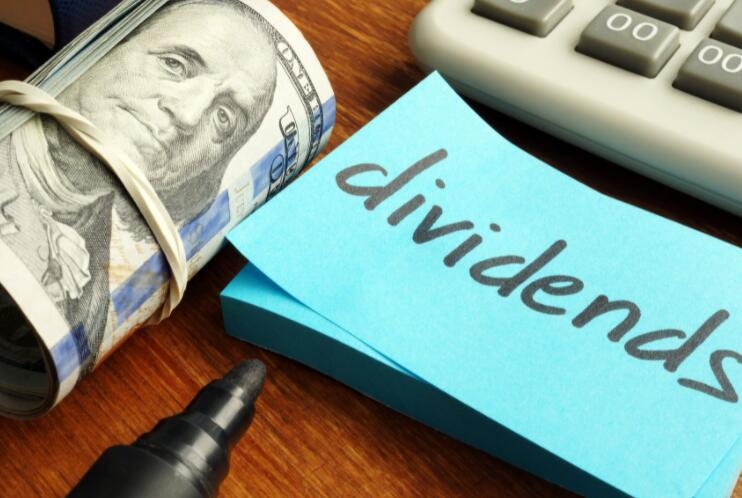一直使用MacBook Air办公多年,喜欢它的系统稳定,使用过程中的流畅、丝滑。
唯一的困扰是128G的SSD不太够用,经常提示启动盘存储已满。比起直接换大内存新款mac来快速解决问题,我更享受捯饬老旧设备通过人工干预来解决问题所获得的乐趣。
于是乎,在查阅相关资料后,笔者给自己七年前的2015款MacBook Air完成了扩容升级。
给老旧MacBook Air扩容升级前,先用“time machine”完成电脑所有数据的备份。笔者电脑里共有110G左右的数据,备份用的硬盘也是SSD,整个过程持续了约1个半小时。
完成电脑数据备份的同时,笔者入手了扩容升级兼容性较好、用户口碑和反馈比较不错的1TB容量的M.2接口SSD一块,以及一块转接卡。
备份完成后,关机,拆掉电脑底部螺丝。
螺丝拆完就可以轻松取下电脑后盖,很多灰尘,简单清理了一下。
避免意外情况发生,断开了电池电源排线。
严格意义上讲,应该戴一只防静电手环的,笔者家里没准备就没戴了。
MacBook Air的原装SSD位置很明显,是由三星为苹果公司所提供的。拧下固定原装SSD的螺丝,就能将其拆下了。
将新的M.2接口SSD插入转接卡,然后将其整体插入电脑主板的SSD卡槽中,拧上螺丝固定。
接回电池电源排线就能开机了。
开机需要同时按“电源、command、Roption”四个按键,等小地球出来再松手。
然后就选择WiFi,输入WiFi密码,系统联网进入mac OS实用工具系统。
进入磁盘工具,对换上的新SSD进行格式化处理。
新SSD格式化之后关闭磁盘工具,回到系统首页,选择从时间机器备份进行恢复。
使用时间机器恢复备份时遇到一个小插曲:
正在准备恢复“我的电脑”这个环节持续了十几分钟没有出现进度条,
猜测是时间机器备份的系统(Catalina)与当前系统(Monterey)的版本差距过大,
重启电脑并迅速按住Shift、option、command、R,联网重装出厂系统。
重新操作恢复备份流程,进度条出现。
等待备份恢复完成后,MacBook Air会自动重启,开机后登陆Apple ID即可。
至此,完成了给七年前的老旧MacBook Air进行内存扩容升级。
整个MacBook Air重换新生。
比起直接添置一台大内存新款MacBook Air去解决问题而言,我更享受手工操作完成老旧设备扩容、焕新升级所带来的乐趣。
我是民叔
用独特视野带你看不一样的科技、互联网世界。